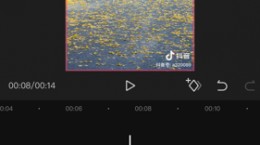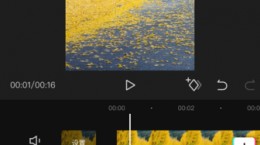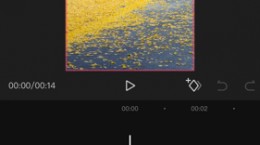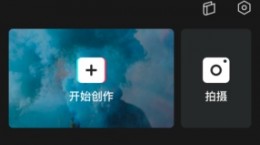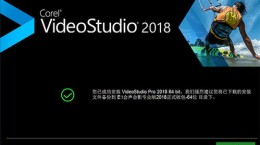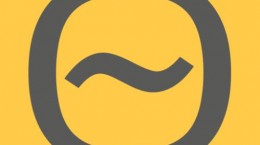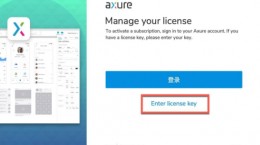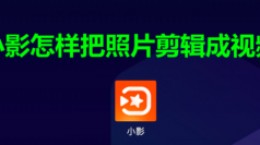剪映怎么剪辑音乐,这也是一款大家使用的非常多的APP,那么用户们应该怎么剪辑音乐呢,可能这个问题难倒了许多人,下面就来一同学习这一方法吧!
剪映怎么剪辑音乐
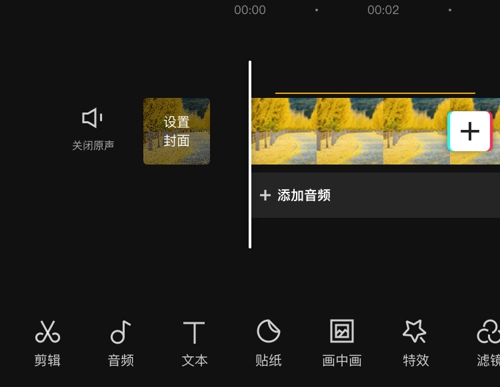
1.打开用户们安装的剪映APP后,点击开始创作,导入想要编辑的视频。
2.在下方工具栏中,找到音频按钮并点击。
3.根据要求在音乐、音效、录音里选择一个音频加入到视频下方的轨道里。
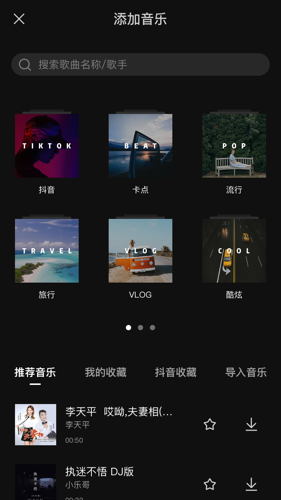

4.如果用户们在音乐选项里找不到想要导入的音乐,则需要自行从手机内进行导入。
5.具体导入方式为,点击音频,选择音乐,找到下方的“导入音乐”,选择导入方式(有自链接下载、提取背景音和本地音乐三种选项)后即可成功导入到APP中。
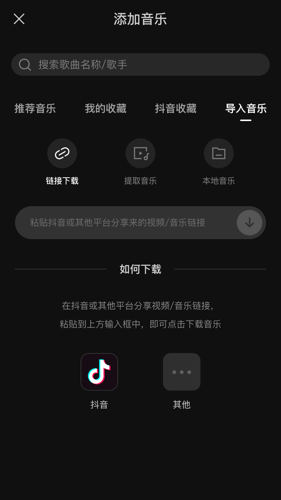
6.在音频加入到轨道后,用户们如需剪辑,需要将视频播放或拖动至某一帧。然后要先选择到音频的轨道,再点击剪辑功能里的“分割”。在分割后就能选择后面不需要的音频,并将其删除。这样音乐的剪辑就完成了。
7.如果用户们是想要删除音频的开头部分,同样也是在某一帧点击分割,然后将前面的音频删除。在这之后需要长按轨道中的音频,将其拖动到前方,与视频开头或你想开头的位置对其。
8.而要使用前后两段音频则需要在两处位置分割两次,然后选择中间的音频将其删除后,再进行拖拽操作。
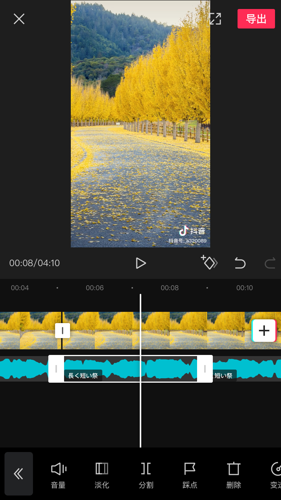
9.最后用户们是能够直接拖动音频最左与最右的白色标志,来进行长度更改的。
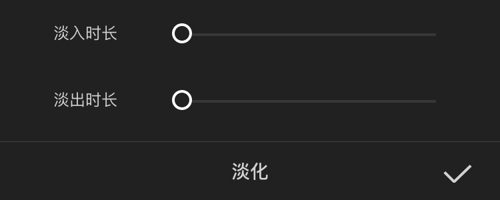
除此之外你还能为音频制作淡入与淡出的效果,来让开头结尾更加平滑。